Windows 11 22H2 ti consentirà di disabilitare tutte le icone dell'applicazione nell'area di notifica.
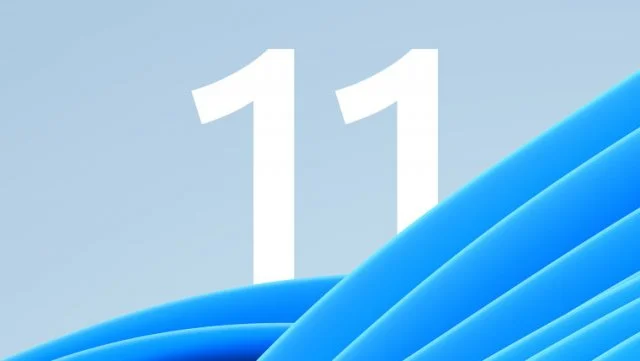
Microsoft pubblica un ampio elenco di modifiche con una descrizione dettagliata di nuove funzionalità, modifiche, correzioni e problemi noti ogni volta che rilascia una nuova build di Windows 11. A volte i nuovi aggiornamenti contengono funzionalità e funzionalità sperimentali che sono rilevati in modo indipendente. La capacità di disabilitare tutte le icone dell'applicazione nel campo delle notifiche è una di queste modifiche rimaste inosservate.
Windows 10 e Windows 11 consentono agli utenti di visualizzare o nascondere le icone delle applicazioni nell'angolo in basso a destra dello schermo. È possibile eliminare le applicazioni dall'area di notifica se si dispone di uno spazio meno libero o lasciare tutte le icone sulla barra delle applicazioni per una maggiore comodità. In alternativa, l'applicazione di installazione consente di scegliere quali applicazioni sono sempre accanto all'orologio e quali applicazioni sono nascoste nel menu "Overflow" dal pulsante con l'icona della freccia su.
Windows 11 22H2, il prossimo aggiornamento delle funzioni per il sistema operativo Microsoft più recente, apparentemente ha la terza opzione: "Disabilita tutte le icone nell'area di notifica ed eliminare il menu Overflow." È possibile trovare un nuovo interruttore in Impostazioni> Personalizzazione> Barra delle applicazioni> Altre icone nel vassoio di sistema. Spegnere l'opzione "Nascondi icone" per eliminare tutte le applicazioni dall'area di notifica. Spegnimento del menu dell'icona lascia solo indicatori predefiniti: orologio, volume, batteria, connessione di rete e linguaggio di input.
Windows 11 22H2 ti consentirà di disabilitare tutte le icone dell'applicazione nell'area di notifica.
Alcuni possono giustamente dire che la disabilitazione delle icone nell'area di notifica compongono il lavoro dell'utente rimuovendo i parametri come "Media di rimozione sicura" o l'indicatore dello stato OneDrive. Inoltre, non è possibile, ad esempio, chiudere alcune applicazioni se non vengono visualizzate nell'angolo in basso a destra dello schermo. Tuttavia, è possibile eliminare tutte le icone non necessarie e lasciare quelle di cui hai bisogno di più. In breve, la nuova funzionalità consente di rendere la barra delle applicazioni un po 'di pulizia senza menù espandibili aggiuntivi. È anche una buona alternativa per correggere il problema, a causa del quale il sistema restituisce le icone precedentemente nascoste sulla barra delle applicazioni.